iPhoneを使用する方々にとって、新しいデバイスへのデータ移行は大切な一歩です。
しかし、このプロセスは時に予期せぬ問題を引き起こすことがあります。
新しいデバイスへの移行に不安を感じている方にとっては、これが大きなストレスとなることも多いです。
この記事では、iPhoneのデータ移行で遭遇する可能性のある問題と、その対処方法、失敗からの回復手順をご紹介します。
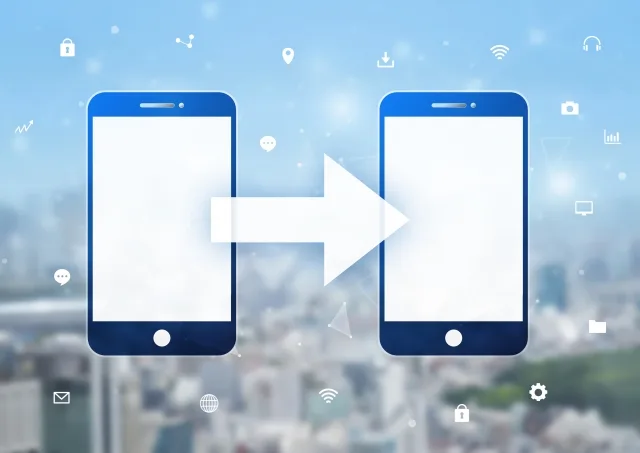
□クイックスタート失敗時の安心解決策
iPhoneのクイックスタート機能は、新旧のデバイス間でデータを迅速に移行する便利な方法です。
しかし、何らかの理由で移行が失敗してしまった場合、どのように対処すれば良いのでしょうか。
*クイックスタートが上手くいかない場合には
1:クイックスタートの再試行
失敗しても決して諦める必要はありません。
新しいiPhoneは初期化することで、再度クイックスタートを利用する準備が整います。
初期化と聞くと不安に感じるかもしれませんが、新しいデバイスであれば、まだ個人データが保存されているわけではないので、安心して進められます。
2:初期化プロセスの手順
初期化はいくつかのステップを踏むだけで完了します。
設定メニューから一般、リセットと進み、「すべてのコンテンツと設定を消去」を選択することで、デバイスを工場出荷時の状態に戻せます。
この操作後、デバイスは再起動し、「こんにちは」という画面が表示されます。
これが、新しいスタートを切るためのサインです。
3:安全なデータ移行のために
クイックスタートを再度試みる前に、移行元のiPhoneが正常に機能しているか、また、データが適切にバックアップされているかを確認しましょう。
万が一のために、iCloudやコンピュータを使用してバックアップを取ることをお勧めします。
□iPhoneのデータ移行トラブル?試すべき5つの対処法
データ移行中にトラブルが発生した場合、慌てずに以下の対処法を試してみてください。
*データ移行時のトラブルへの対処法
1:最新のシステムに更新する
移行先のiPhoneが最新のiOSバージョンであることを確認します。
時に、システムの古さが移行の妨げとなることがあります。
設定からソフトウェアアップデートをチェックし、必要であれば更新を行ってください。
2:デバイスの再起動
移行元のiPhoneが正しく機能しない場合は、デバイスの再起動を試みてください。
これにより、一時的なシステムの問題が解消されることがあります。
3:SIMカードの確認
新しいiPhoneがまだアクティベートされていない場合、適切なSIMカードの挿入が必要です。
デバイスがアクティベートされていないと、移行プロセスを開始できません。
4:電源への接続
データ移行中は、両方のデバイスを電源に接続しておくことが推奨されます。
これにより、途中でバッテリーが切れるような問題を避けられます。
5:有線接続の検討
ワイヤレスでの移行が上手くいかない場合は、有線での接続を試みてみる価値があります。
特定のアダプターを使用して、2台のデバイスを物理的に接続し、その後再度データ移行を試してみてください。

□まとめ
iPhoneのデータ移行は、適切な知識と手順を踏めば、誰でもスムーズに行えます。
クイックスタートの失敗はもちろん、その他の移行中のトラブルも、上述した方法を試すことで解決へと導くことが可能です。
これらの情報を活用して、新しいiPhoneへの移行を安心して、そして楽しく進めましょう。







Comment On Facebook